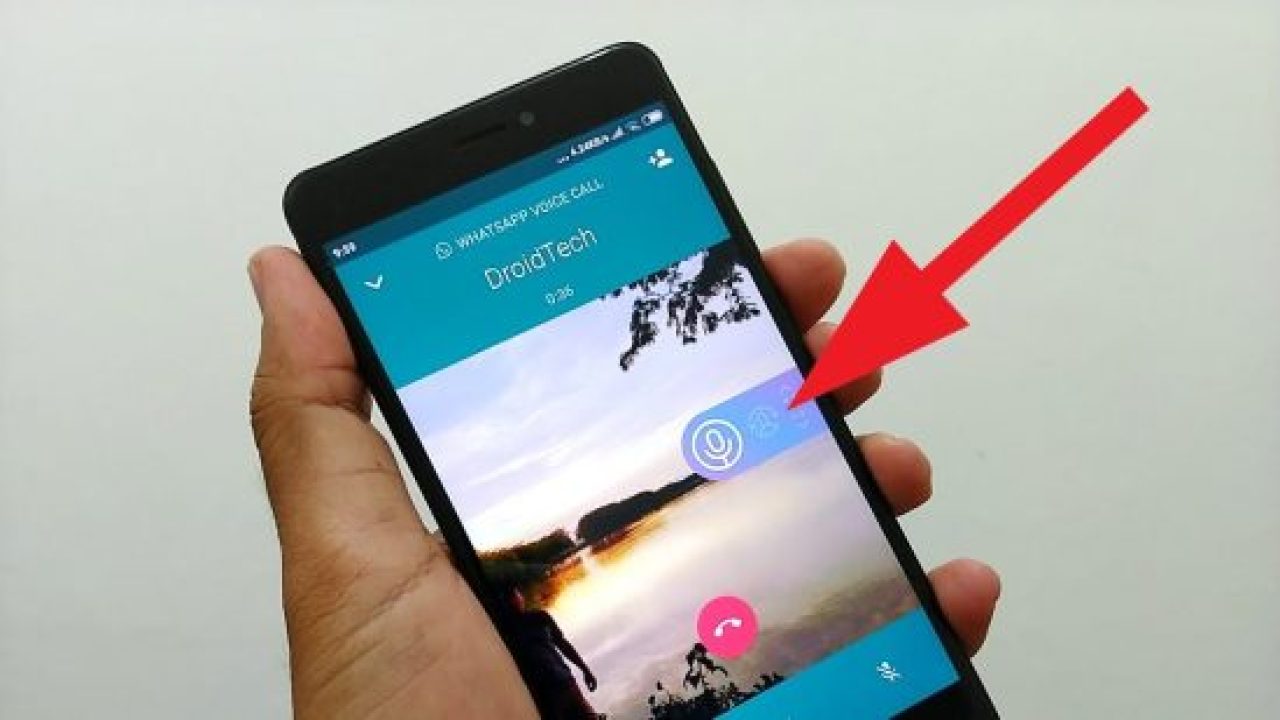Apakah Kamu pengguna iOS baru, sehingga belum tahu cara merekam telepon wa di iphone terbaru? Tenang! Karena pada artikel ini, kita akan memberitahukan caranya. Caranya juga sangat mudah, sehingga cepat dipahami oleh siapapun.
Sebenarnya, pengguna hanya perlu memperbarui WhatsApp di iPhone, dan menggunakan fitur yang sudah disediakan melalui menu pengaturan. Namun, caranya sedikit berbeda dengan ponsel Android, yang menggunakan fitur screenshot di mana ia bisa menggeser ke kanan dari layar.
Sedang untuk cara Merekam Panggilan WhatsApp di iPhone, biasanya tidak selalu berhasil di semua perangkat iPhone, karena mungkin dipengaruhi oleh pengaturan internal, dll. Lalu, bagaimana cara merekam telepon wa di iphone sehingga penelepon dan penerima dapat mendengarnya? Maka di bawah ini adalah ulasannya.
Daftar Isi
Cara Merekam Telepon Wa di Iphone! Pasti Berhasil!
- Buka aplikasi Pengaturan di iPhone.
- Gulir ke bawah untuk menemukan menu “Pusat Kontrol”.
- Cukup klik di atasnya.
- Kemudian klik Sesuaikan Kontrol.
- Di menu Kontrol Lainnya, gulir ke bawah lagi dan pilih fitur Perekaman Layar.
- Setelah diklik, fitur ini akan dimasukkan ke dalam menu yang juga menyertakan fungsi perekaman layar.
- Selanjutnya, periksa menu pada layar utama.
- Jika Kamu menemukan ikon putih dengan bola merah atau titik yang berkedip, Kamu dapat menggunakannya untuk merekam panggilan WhatsApp-nya dengan sempurna.
- Tekan lama fitur perekaman layar akan menampilkan beberapa fitur pada perangkat Kamu.
- Perekaman layar merekam panggilan video dan audio pada layar eksternal dan internal. “Mikrofon Aktif” berguna untuk merekam audio saja tanpa video yang menyertainya
- Hentikan perekaman untuk menghentikan perekaman audio dan video layar.
Meskipun metode di atas berhasil untuk beberapa pengguna, metode ini tidak berhasil untuk sebagian besar pengguna lainnya. Jadi, untuk dapat merekam panggilan suara WhatsApp secara otomatis, Kamu perlu merekam panggilan WhatsApp di iPhone Kamu menggunakan aplikasi internal Apple Store.
Cara Merekam Panggilan WhatsApp di iPhone Menggunakan Aplikasi Resmi
Jika trik sebelumnya tidak berhasil, Kamu bisa mencoba tips kedua ini. Caranya ialah menggunakan aplikasi internal dari Apple Store. Jadi, Kamu tidak perlu lagi mencari cara menonaktifkan WhatsApp di iPhone, lalu menginstalnya kembali.
Dijamin, jika Kamu menggunakan aplikasi internal atau apk langsung dari Apple Store, Kamu bisa melakukannya! Berikut cara merekam panggilan WhatsApp di iPhone menggunakan aplikasi!
- Buka Apple Store, dan unduh aplikasi Cydia.
- Kemudian instal dan buka aplikasinya.
- Setelah itu, tutup aplikasi dan buka aplikasi Pengaturan di iPhone.
- Gulir ke bawah dan klik AudioRecorder XS.
- Geser tombol Aktifkan gulir ke kanan untuk membuatnya aktif dan klik Saya Setuj.u
- Kemudian, gulir ke bawah dan klik WhatsApp.
- Selanjutnya, geser tombol gulir ke kanan pada opsi Rekam Semua Panggilan Secara Otomatis, sehingga menjadi aktif.
- Dengan begitu, Kamu bisa menggunakannya untuk merekam semua panggilan telepon di WhatsApp. Fitur AudioRecorder kemudian akan muncul di layar secara otomatis ketika Kamu melakukan panggilan di WA.
Cara merekam panggilan WhatsApp di iPhone menggunakan perangkat lain
Cara ini dianggap sebagai cara yang bekerja paling baik, jika Kamu memiliki iOS dan Android atau dua iPhone sekaligus. Di aplikasi ini, Kamu bukan hanya bisa merekam panggilan, tetapi juga merekam panggilan video menggunakan ponsel lain. Dan berikut ini cara merekam panggilan WhatsApp di iPhone menggunakan Android atau perangkat iOS lainnya.
- Klik hubungi saya melalui WhatsApp.
- Kemudian siapkan ponsel lainnya.
- Saat Kamu menggunakan iPhone lagi, cukup buka Perekam Suara dan aktifkan.
- Kemudian gunakan Perekam Suara untuk merekam panggilan dan menyimpannya sebagai nada dering atau file MP3.
Dan itulah cara merekam telepon wa di iphone. Sangat mudah bukan? Selamat mencoba!